游戏中如何查看CPU占用率?有什么工具推荐?
- 网络攻略
- 2025-07-27
- 20
在享受游戏带来的乐趣时,有时我们可能会遇到电脑运行缓慢或者游戏崩溃的问题。其中一个可能的原因是CPU占用率过高,导致系统资源紧张。如何在游戏中查看CPU占用率呢?本文将为你提供查看方法,并推荐几款实用的工具。
了解CPU占用率的重要性
在开始之前,我们先简单了解一下CPU占用率是什么。CPU占用率是指在一段时间内,中央处理器(CPU)被占用的程度,它反映了CPU的工作负荷。当CPU占用率过高时,可能会导致系统卡顿,游戏体验下降。定期查看CPU占用率对于确保游戏流畅运行至关重要。
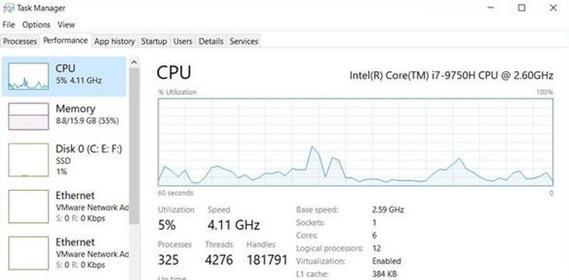
游戏中查看CPU占用率的方法
方法一:任务管理器(Windows系统)
在Windows系统中,通过任务管理器查看CPU占用率是最简单直接的方法。
1.在游戏中,使用快捷键`Ctrl+Shift+Esc`打开任务管理器。
2.切换到“性能”标签页,这里会显示CPU的实时占用率。
3.在玩游戏时观察CPU的使用情况,如果长时间处于高占用状态,可能需要考虑升级硬件或优化电脑配置。
方法二:系统资源监视器(Mac系统)
对于使用Mac系统的用户来说,系统自带的活动监视器也可以用来查看CPU占用率。
1.在游戏中,打开“访达”或“启动台”,找到“其他”文件夹中的“活动监视器”。
2.点击CPU选项卡,这里会显示所有进程的CPU使用情况,包括游戏进程。
3.游戏中如果观察到CPU占用率高,建议结束一些不必要的后台应用,释放CPU资源。
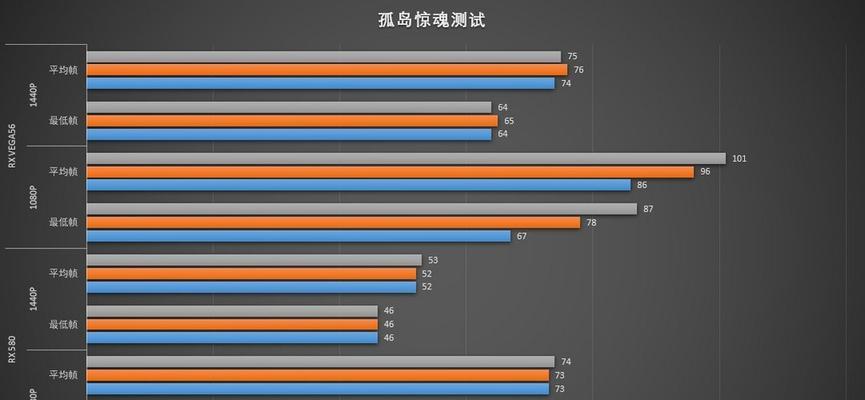
推荐的工具
除了系统自带工具外,还有一些第三方软件可以帮助更详细地监控CPU占用率。
工具一:ProcessExplorer(进程资源管理器)
ProcessExplorer是微软提供的一个高级进程监控工具。
1.下载并安装ProcessExplorer。
2.运行程序后,可以查看每个进程的详细信息,包括CPU占用率。
3.在游戏中,可以通过进程列表快速找到游戏进程的CPU使用情况。
工具二:HWMonitor(硬件监控)
HWMonitor可以监控CPU温度、电压等硬件信息,同时也支持查看CPU占用率。
1.下载并安装HWMonitor。
2.打开软件后,在CPU部分可以查看实时的占用率数据。
3.HWMonitor对于硬件信息的展示比较全面,可以一并关注其他硬件状态。
工具三:RivaTunerStatisticsServer(RTSS)
RTSS是专为游戏玩家设计的监控软件,它几乎不占用系统资源,同时提供精确的性能监控。
1.从官方网站下载并安装RTSS。
2.运行RTSS并设置想要监控的游戏。
3.游戏过程中,RTSS会在屏幕上显示CPU占用率等信息,非常直观。

在游戏过程中,CPU占用率的监控对于保证游戏运行稳定性和流畅性非常重要。你可以通过系统自带工具如任务管理器或活动监视器进行基本的监控。利用专业工具如ProcessExplorer、HWMonitor和RTSS等,可以实现更为细致和深入的硬件监控。通过这些方法和工具,你可以更好地管理电脑性能,优化游戏体验。
版权声明:本文内容由互联网用户自发贡献,该文观点仅代表作者本人。本站仅提供信息存储空间服务,不拥有所有权,不承担相关法律责任。如发现本站有涉嫌抄袭侵权/违法违规的内容, 请发送邮件至 3561739510@qq.com 举报,一经查实,本站将立刻删除。
上一篇:博士蓝牙耳机连接问题解决?